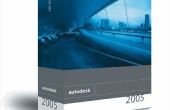Een van de Windows Vista-functies is de systeemstandaard. Meestal, wanneer u een computer koopt, een fabrikant in staat stelt zeer basisinstellingen---u een computer aanzet, dan hij doet dingen voor u al, bijvoorbeeld. Als een gebruiker, het is aan jou om het aanpassen van uw instellingen op manieren die maken met behulp van een computer een beetje meer comfortabel---soms die instellingen, voor welke reden dan ook, mis gaan. U kunt een systeemstandaard terugkeren van computerinstellingen naar waar zij in wezen waren toen u eerst op uw computer inschakelen.
Open de Windows Vista-computer recovery zetbaas. Deze functie gebruiken om te herstellen van de instellingen van uw gehele systeem. Klik op de knop "Start" en typ de woordgroep "Recovery Zetbaas" over de het zinsdeel dat leest 'Start zoeken'. Druk op de toets "Enter", en klik vervolgens op "Doorgaan", als daarom wordt gevraagd. Wacht een moment voor een dialoogvenster moet worden weergegeven en klik op de knop "Volgende", die over het algemeen bij de bodem van de doos ligt. Zoek naar de vraag "Wil je een programma-herstel uitvoeren?" Selecteer de knop "Ja" en volg de aanwijzingen.
De "Geavanceerde opties"-functie gebruiken. Reset systeem standaardinstellingen door te klikken op de knop "Start", dan "Alle programma's." Blader door de lijst van programma's tot u vindt "Recovery Zetbaas." Merk op dat sommige computers (Hewlett Packard of Compaq, bijvoorbeeld) zou kunnen deze functie verschillende namen noemen, maar de meeste nemen de term "herstel" in ieder geval ergens voor u om op te merken. Als een dialoogvenster wordt geopend, klikt u op de knop "Geavanceerde opties". Kies een optie in een van de keuzerondjes. Kijk naar de zin "Systeemherstel" systeem standaardinstellingen resetten terug naar de oorspronkelijke instellingen van de fabrikant.
Druk op de F11-toets bij het opstarten. Reset systeem standaardinstellingen met behulp van een functie wanneer Windows Vista wordt helemaal niet geopend. Zet de computer met behulp van de "Power" knop, druk op en houden de F11-toets wanneer u de letters zien 'BIOS' in een zwart scherm weergegeven. Volg de aanwijzingen op het scherm. Zorg ervoor dat de F11-toets te drukken precies als de woorden 'BIOS' (Houd uw vinger rechtstreeks over de F11 toets verschijnt wanneer u eerst aanzetten van de computer). Start de computer opnieuw, als de eerste keer op de toets niet werkt.
- Hebben herstelschijven handig wanneer u besluit om reset systeem standaard met Windows Vista. Hoewel sommige invorderingsprocedures schijven vereisen, misschien andere niet.
- Maak een back-upschijf na het resetten van de standaardinstellingen van het systeem. Het kan u enige tijd besparen als u ervoor kiest later opnieuw instellen van een computersysteem.
- Audio en video wagenmenner, installeren indien nodig. U moet zitten kundig voor terugvinden van de website van een fabrikant, als je niet al te laten.
- Een deskundige te raadplegen als uw computer zal niet helemaal opnieuw. U hebt andere problemen die extra aandacht behoeven.